Eclipse 是一个开放源代码的、基于Java的可扩展开发平台。就其本身而言,它只是一个框架和一组服务,用于通过插件组件构建开发环境。幸运的是,Eclipse 附带了一个标准的插件集,包括Java开发工具(Java Development Kit,JDK)。eclipse怎么导出项目?可能有些小白程序员还不会把eclipse中项目导出来,下文介绍eclipse导出项目方法流程,一起来了解下吧!
eclipse导出项目方法流程:
选中要导出的项目,单击鼠标右键,在弹出来的下拉列表中选择导出(O)...。
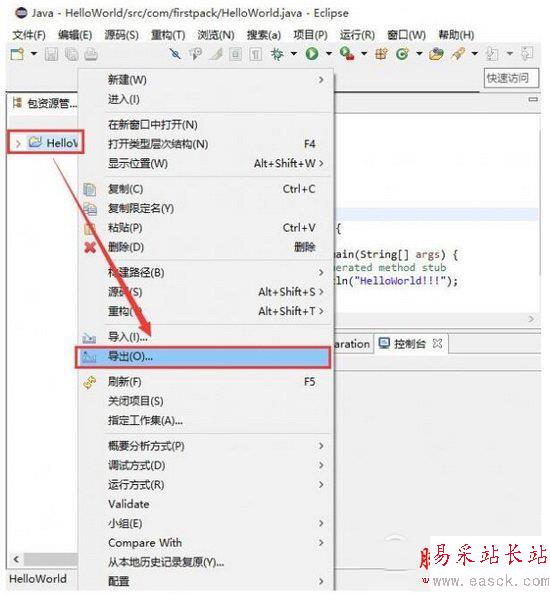
在弹出来的导出窗口中,选择常规选项中的文件系统,然后点击下一步(N)按钮。
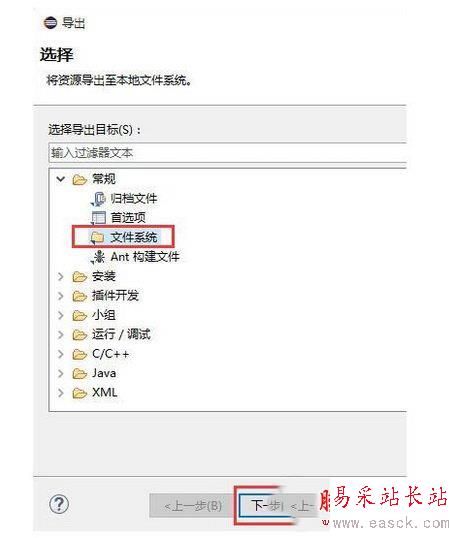
进入到文件系统界面,选择导出的资源以及导出的目录,导出的目录可以在至目录对话框中点击浏览(R)或者直接输入,然后点击完成(F)按钮。
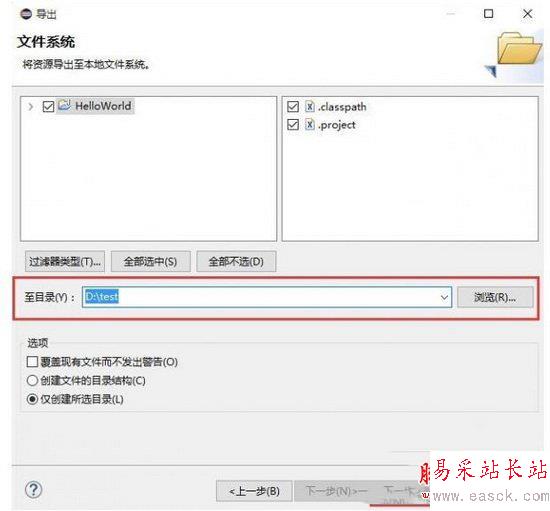
如果导出的目录不存在,就会弹出一个问题窗口,提示目标目录不存在,您要创建它吗?,点击是(Y)按钮,就可完成项目的导出。
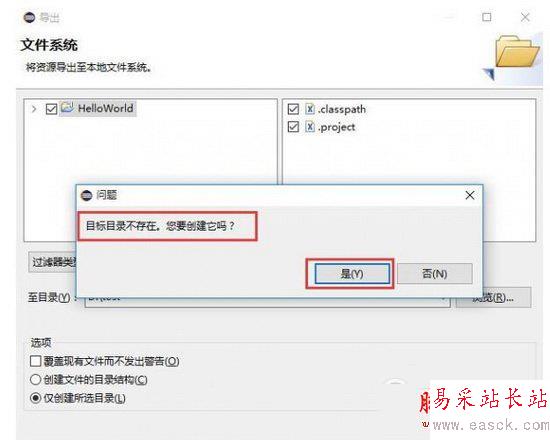
进入到项目导出的目录,可以看到导出的项目中的内容。
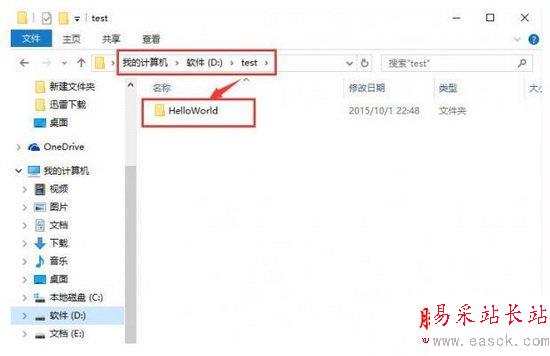
希望大家在这里都能获得自己需要的东西。
新闻热点
疑难解答